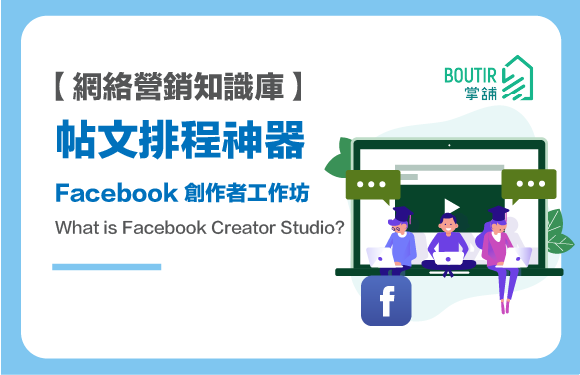較早前 Facebook 公布了 Facebook 商店的功能後,Instagram 也隨即推出Instagram 商店服務,然而久久未有香港地區的 Instagram 開通此功能。而掌舖作為 Facebook 的 Preferred Marketing Partners 就搶先知道 Instagram 商店推出啦!
不過先別太高興,因為功能開通之前想搶先一步享用,也需要先做好基礎設定!

步驟1:如何符合使用 Instagram 購物功能的資格?
- 商戶是否位於支援此功能的市場
- 商戶是否銷售實體商品
- 商戶是否符合我們的《商務政策》
- 商戶 Instagram 帳號是否已設定為商業帳號
- 商戶帳號是否已連結至 Facebook 粉絲專頁
- 可以在貼文中標註用戶和商品嗎?
商戶可以在貼文中標註用戶和商品嗎?
可以。商戶可以在單則 Instagram 貼文中同時標註用戶和最多五項商品。
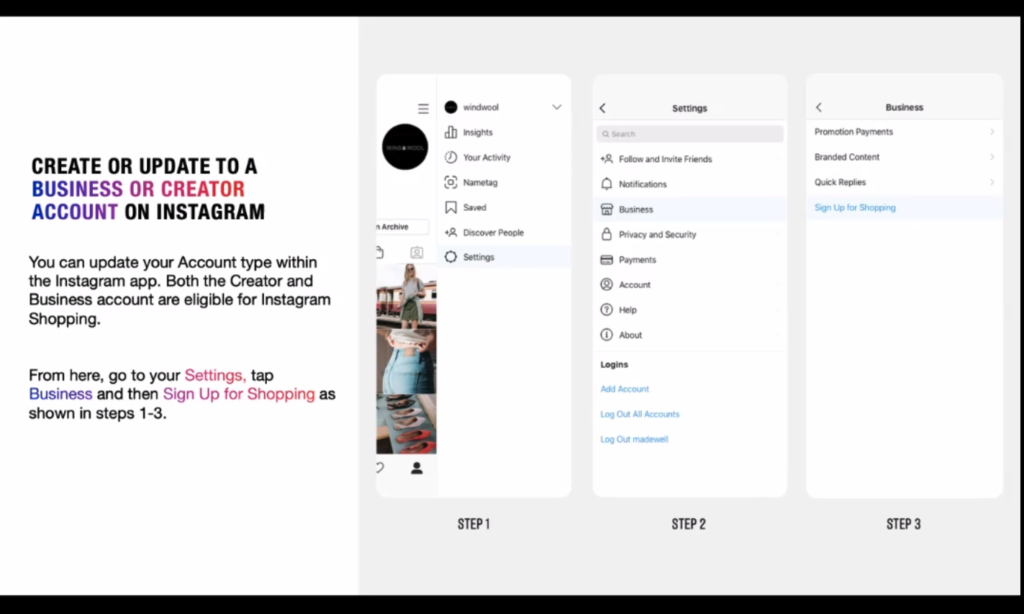
步驟2:如何將個人帳戶轉換成商業帳戶或創作者帳戶?
將您的帳戶轉換為商業帳戶。一旦您擁有了商業帳戶,即可新增商家相關資訊,例如營業時間、商家地址、聯絡電話以及網站連結。
- 前往您商家的 Instagram 商業檔案,按右上方的三條橫線以出現以下選頂,選擇「Settings」(設定)
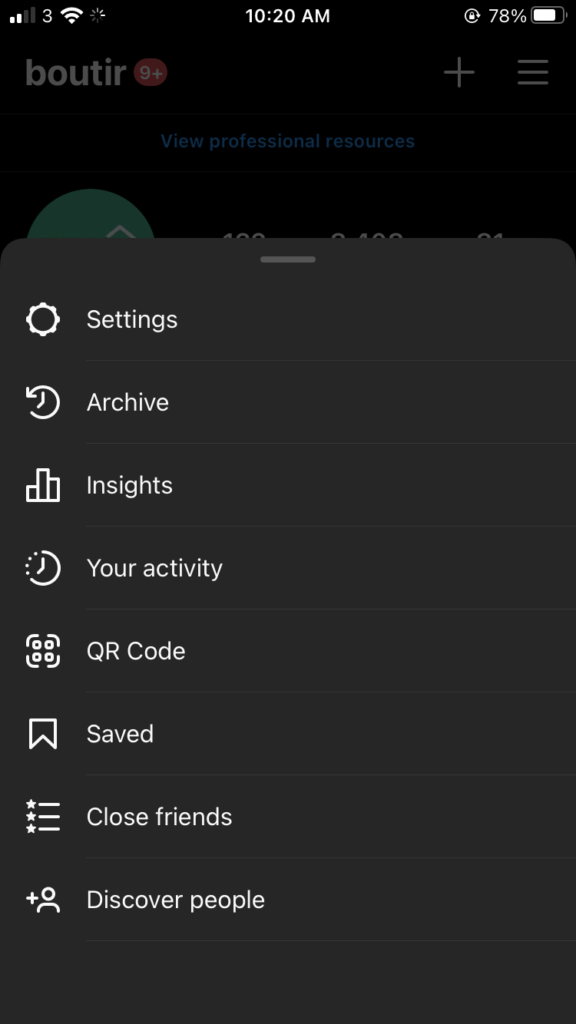
2. 於「Settings」(設定)中選擇「Account」(帳戶)
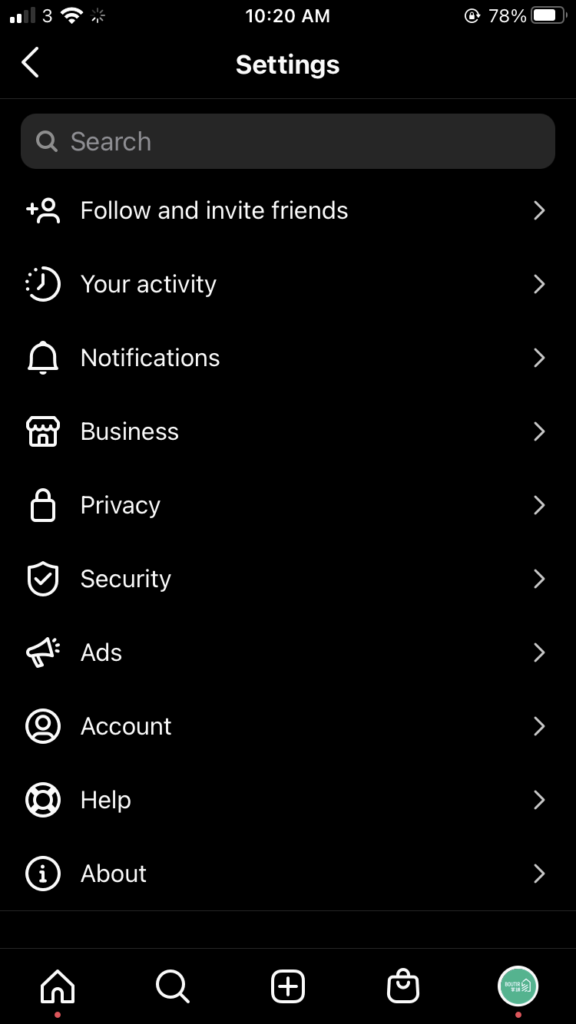
3. 然後滑動到最下方,選擇轉換成商業帳戶或創作者帳戶
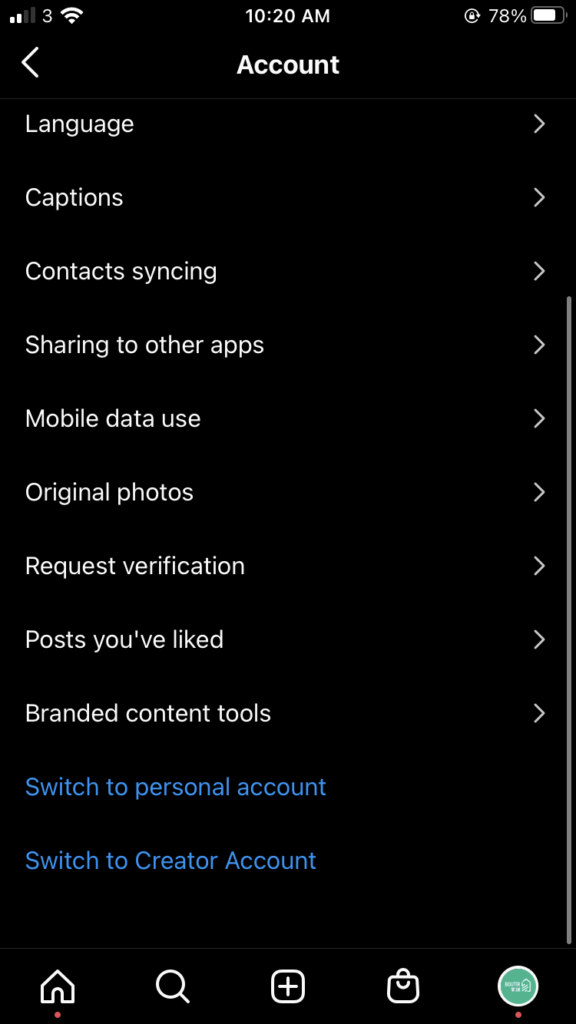
步驟3:如何連結IG帳號及Facebook專頁?
- 前往您商家的 Instagram 商業檔案
- 選擇「編輯商業檔案」
- 在「公開顯示的商家資訊」下,選擇「專頁」。
- 從您擁有的 Facebook 專頁中選擇要連結的專頁
- 若您還沒有 Facebook 專頁,請選擇「建立新的 Facebook 專頁」
- 注意:只有 Facebook 專頁是必備條件,您不一定需要擁有 Facebook 專頁商店
步驟4:如何上傳商品目錄?
Instagram 購物功能需要透過您的商品目錄運作。您需要先連結商品目錄與 Instagram 商業帳號並再設定Instagram商店:
(1) 使用 掌舖 的 Facebook 擴充套件(Facebook Business Extension – 簡稱 FBE),設定商品目錄
延伸閱讀:【操作教學】 設立 Facebook 商業擴充套件 (Facebook Business Extension, FBE)
(2) 於 Instagram 應用程式中設定 Instagram 商店;或使用 Facebook 企業管理平台內的「商務管理工具」自行完成商店連結
步驟5:如何於 Instagram 中設定 Instagram Shopping
- 登入你的商舖 Instagram 帳號(需確保為商業帳號),於 Instagram 中的檔案頁面中,按右上「選項」,再按「設定(Settings)」
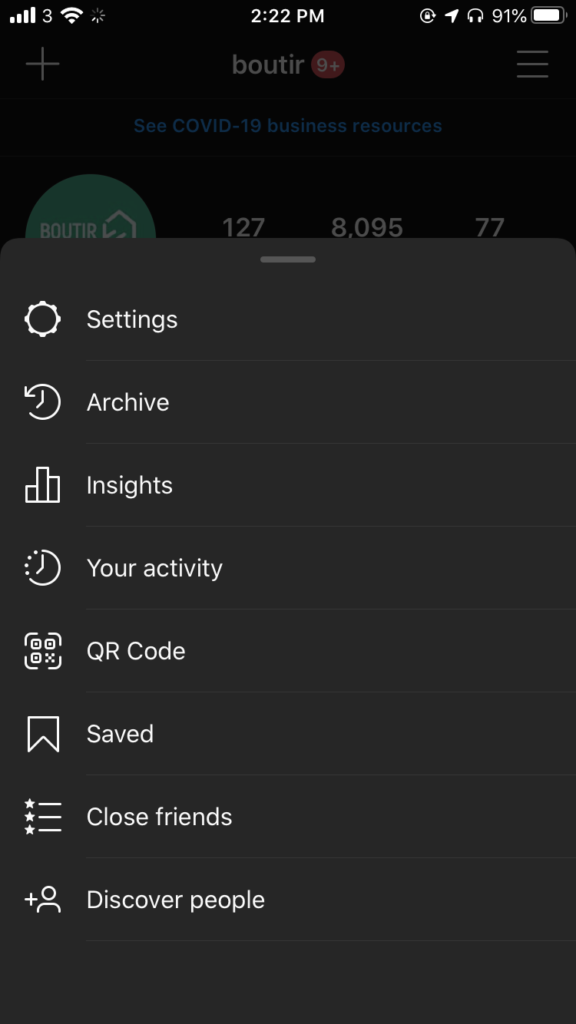
2. 於「設定(Settings)」中選擇「商店(Business)」
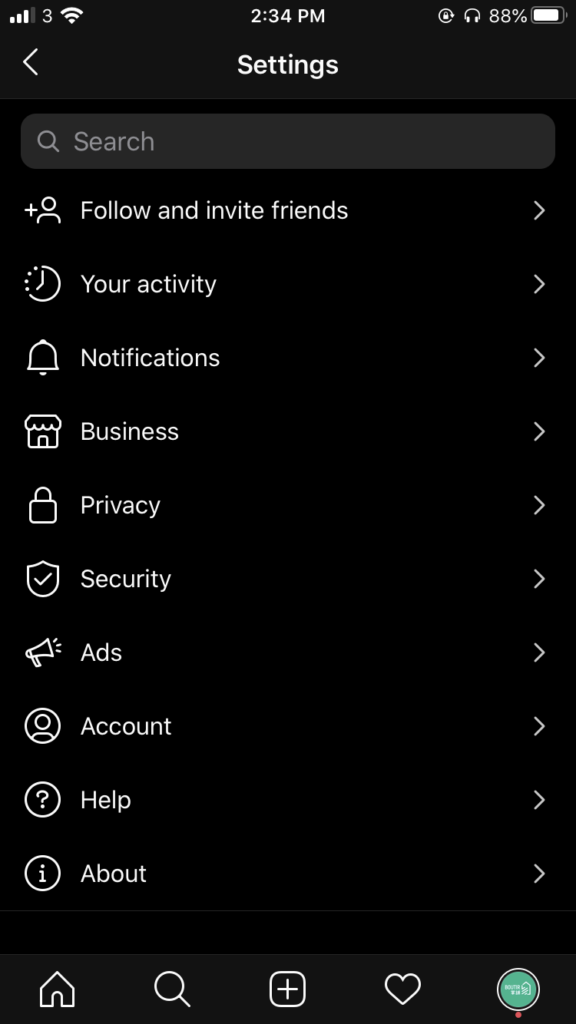
3. 於「商店(Business)」頁面中,按「設定 Instagram Shopping(Set up Instagram Shopping)」,即可開始設定
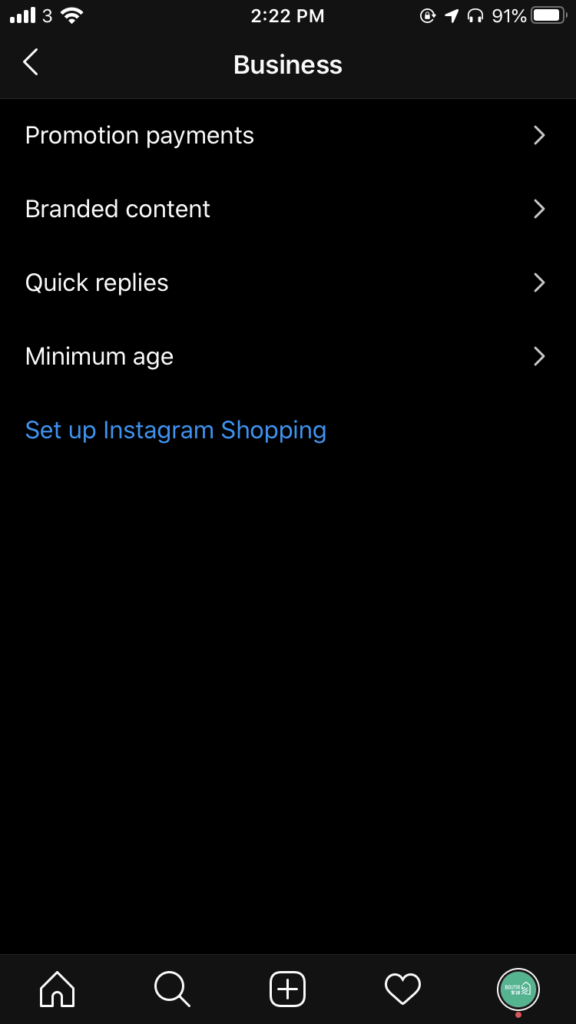
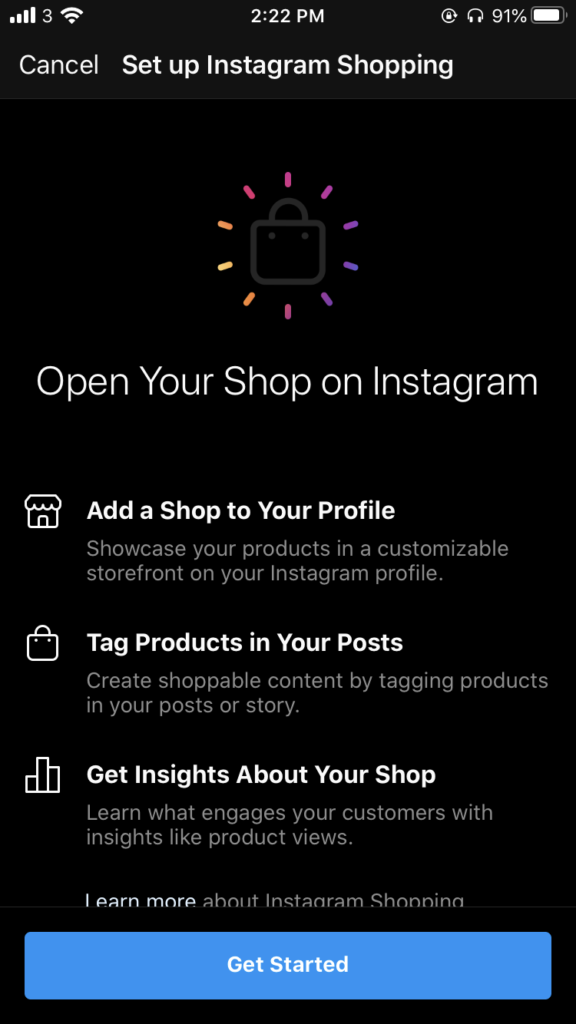
帳號審查需時多久?
將商品目錄連結至 Instagram 並在目錄中加入商品後,請依循下列步驟將您的帳號提交審查。帳號審查通常幾天內便可完成,但有時可能會更久。如果您的「設定」中未顯示「購物」,表示您的帳號審查可能尚未完成,或是尚未獲准使用 Instagram 購物功能。
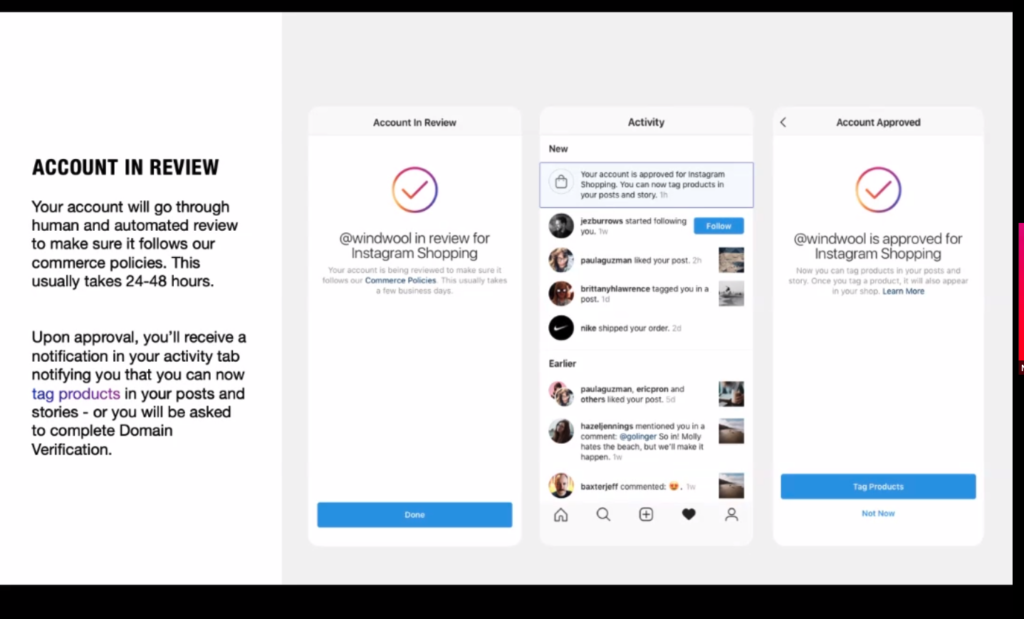
常見問題
Q1: 我在連結的時候,應該選擇哪個目錄?
由於Instagram會按你登入的帳戶,提供帳戶中所擁有權限的目錄予商戶選擇,因此有機會商戶會看見多於一個目錄,商戶需從中選擇連接了掌舖Boutir的目錄(即已完成Facebook Business Extension連結之目錄)。
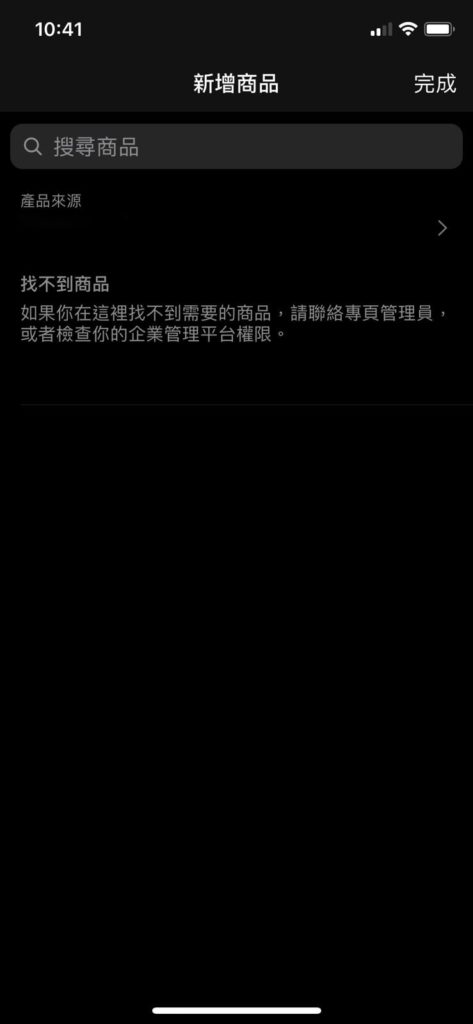
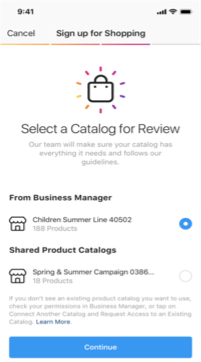
如不清楚已連接掌舖之目錄ID,可於Facebook Business Manager 企業管理平台查看。
Q2:看不到我想要連結的目錄,可以怎麼辦?
商戶需確保擁有Facebook Business Manager 企業管理平台的權限,並已連結到你的Instagram專業帳戶中所選擇的Facebook專頁及Facebook目錄。
如無法看見所需目錄,商戶將需登入具權限之Business Manager進行授權。如仍有疑問,可聯絡Facebook查詢帳戶之權限狀況。
Q3: 如何到Facebook Business Manager 查看相關權限?
1.登入企業管理平台後,按下右上方的「企業管理平台設定」
2. 在左邊工具列打開「數據來源」(Data sources),再選擇「目錄」(Catalogues)。檢查你的目錄,先選擇目錄,再按「合作伙伴」(Partners),如看到當中有Boutir即為連接了的Facebook Business Extension 之目錄,並需為設定Instagram Shopping時選擇之目錄
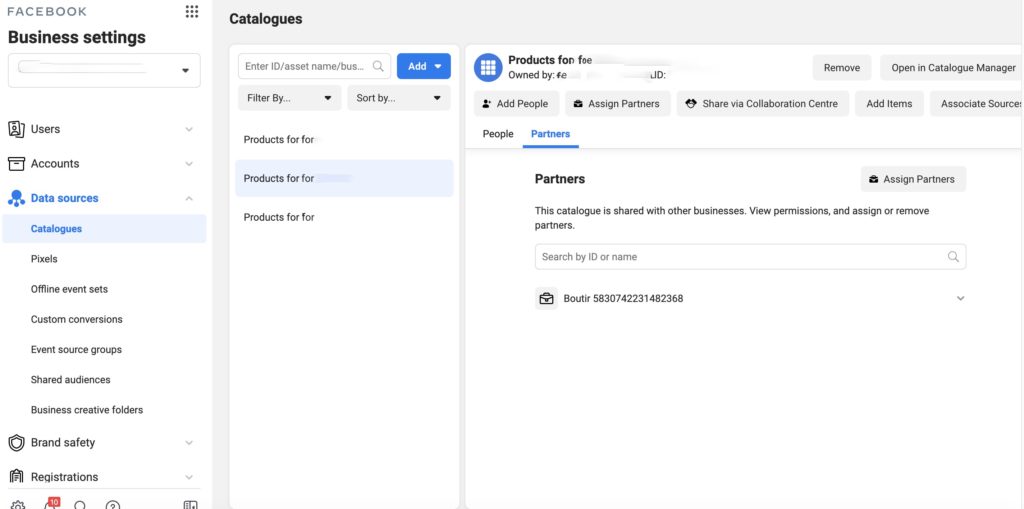
Q4: 為什麼成功開了Instagram商店,但卻無法使用產品標籤功能?
一些商戶曾綁定 “.store” 網域及更改網域名稱,除了在Facebook Business Manager企業管理平台綁定網域外,Instagram也有機會需驗證此網域以作Instagram shopping之用。如出現以下提示,商戶可於Instagram中查看網域驗證狀態。如你的網域未獲驗證,需向Instagram申請。
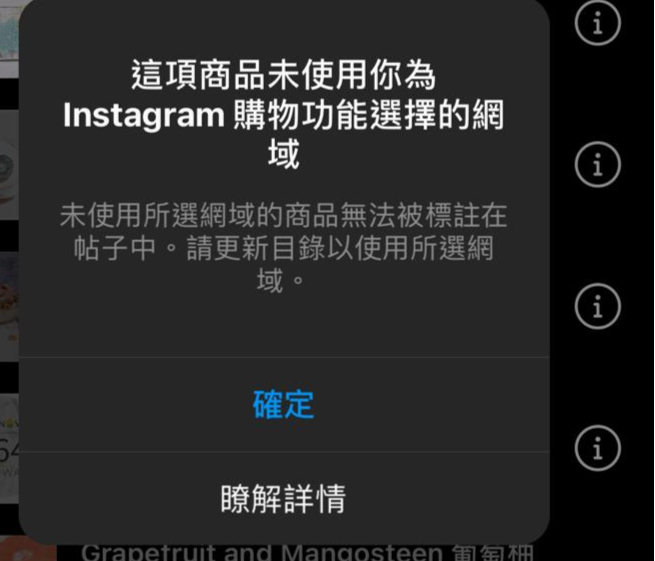
- 於「設定(Settings)」中選擇「商店(Business)」
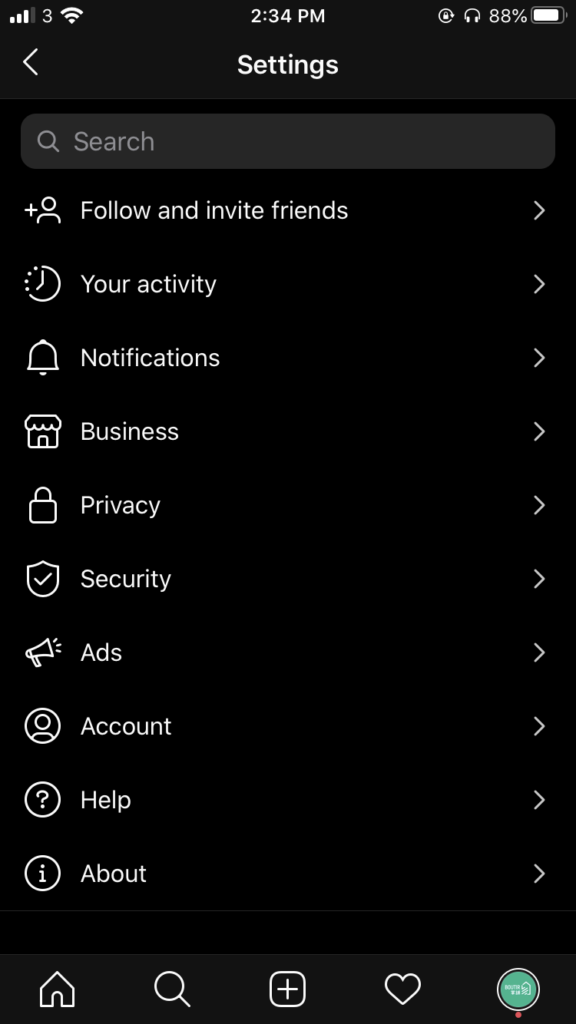
2. 於商店中選擇「購物」(shopping),然後再按「網站」(Website)。如需審核網域,請選定你目前更新了的網域(如xxxxx.store),並按「選擇」
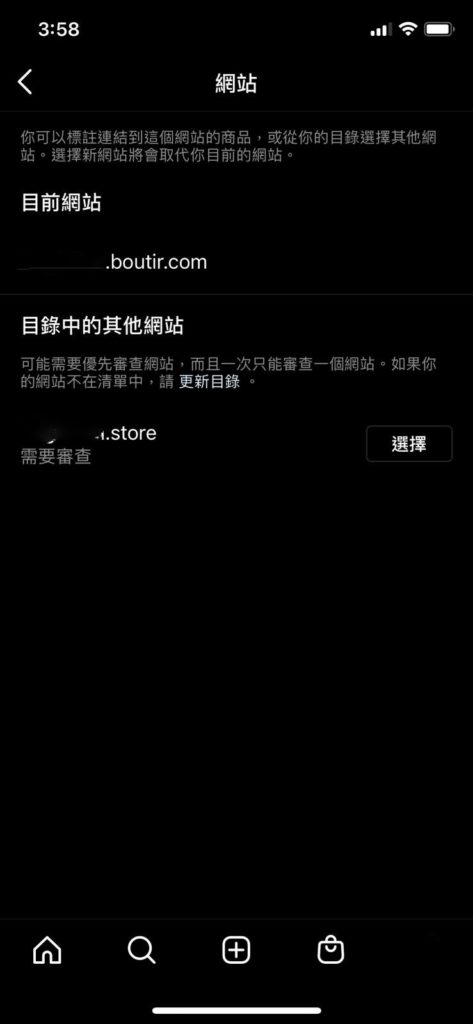
3. 提交申請後,一經Instagram審批,便可開始使用標籤功能
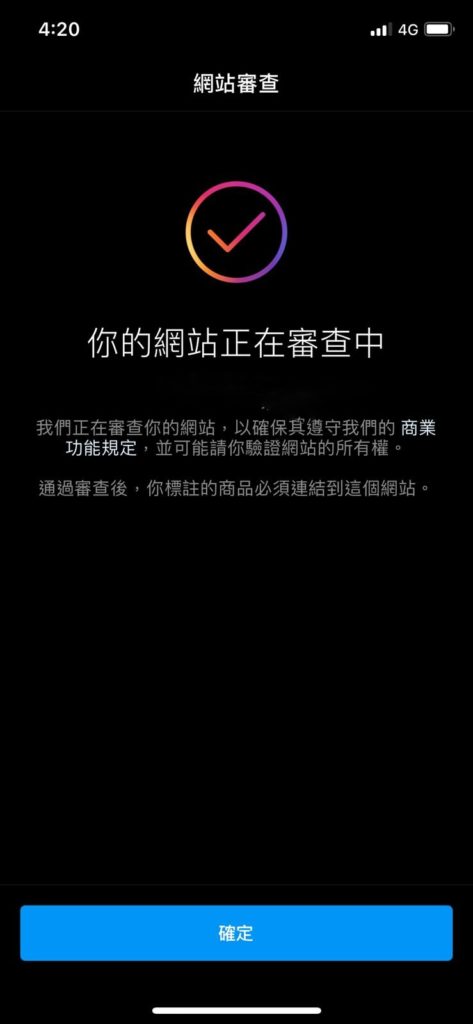
圖片及資料來源:Facebook
如你想了解更多有關 Facebook 及 Instagram 有關的文章,可看以下文章: